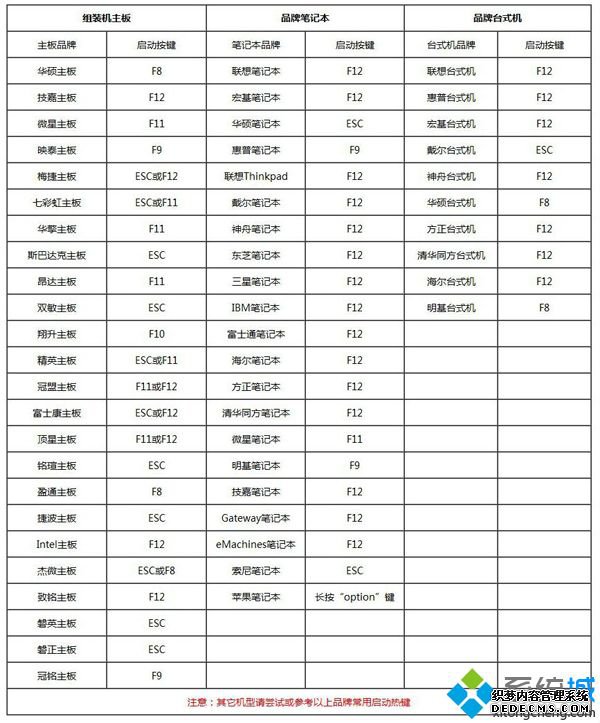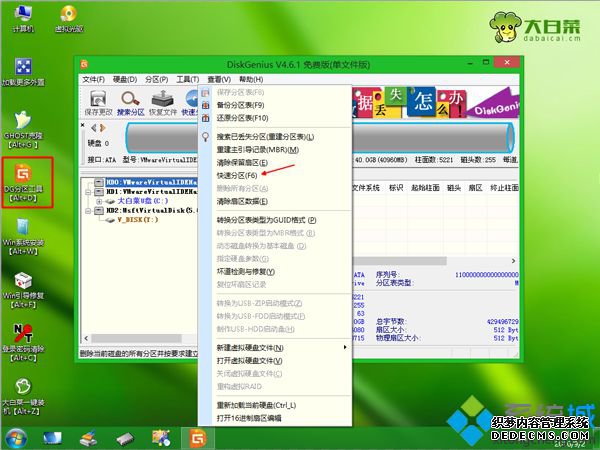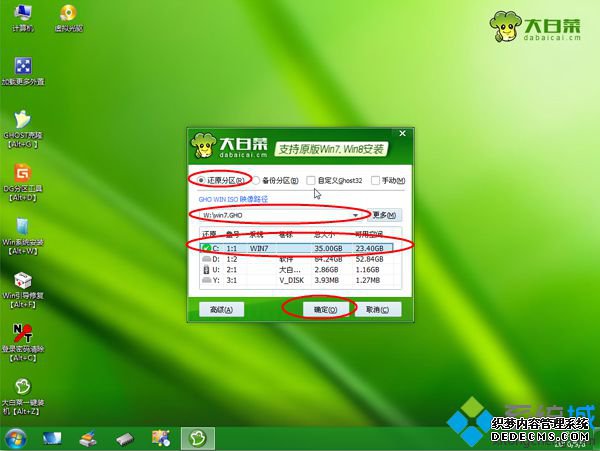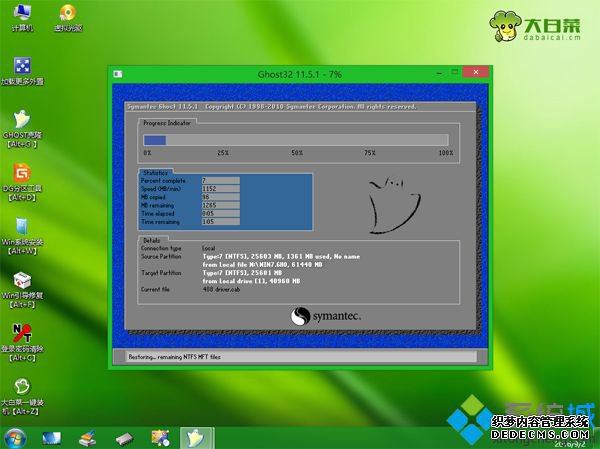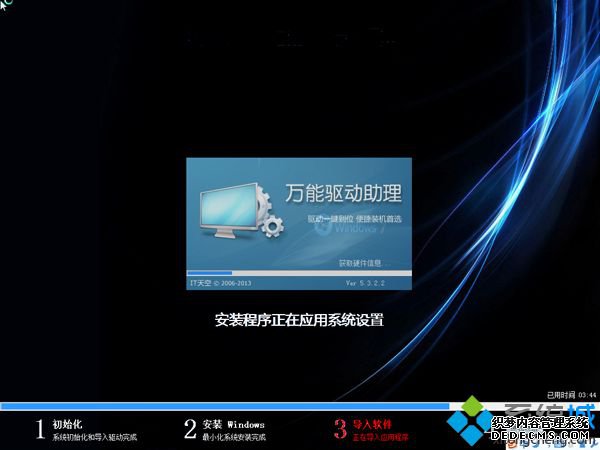怎么用U盘安装win7 32位旗舰版?安装系统的方法非常多,但使用U盘安装最受用户欢迎,也是最通用的方法,不管电脑系统是否损坏,U盘安装毫无压力。有用户打算给电脑装win7 32位旗舰版,但是不懂怎么U盘安装,其实安装过程不难,下面跟系统城小编学习下win7 32位旗舰版下载U盘安装方法。
安装须知:
1、如果电脑系统无法启动,制作U盘启动盘需要借助另一台可用的电脑
2、电脑的运行内存2G装32位系统,运行内存4G以上装64位系统
相关教程:
怎么用大白菜安装非ghost系统
系统崩溃进pe备份C盘桌面数据方法
一、准备工作
1、系统镜像下载:雨林木风ghost win7 32位安全旗舰版V2018.01
2、4G及以上U盘:如何制作大白菜u盘启动盘
二、U盘启动设置:怎么设置开机从U盘启动
三、win7 32位旗舰版U盘安装步骤
1、根据上面的教程制作好大白菜U盘启动盘,然后将下载的win7 32位旗舰版系统iso镜像文件直接复制到U盘的GHO目录下;
2、在需要装win7 32位系统的电脑上插入大白菜U盘,重启后不停按F12或F11或Esc等快捷键打开启动菜单,选择U盘选项回车,比如General UDisk 5.00,不支持这些启动键的电脑查看第二点设置U盘启动方法;
3、从U盘启动后进入到这个界面,通过方向键选择【02】选项回车,也可以直接按数字键2,启动pe系统,无法进入则选择【03】旧版PE系统;
4、进入到pe系统之后,不需要重新分区的直接执行第6步,如果需要重新分区,需备份所有数据,然后双击打开【DG分区工具】,右键点击硬盘,选择【快速分区】;
5、设置分区数目和分区的大小,一般C盘建议50G以上,如果是固态硬盘,勾选“对齐分区”执行4k对齐,不是固态盘不需勾选,点击确定,执行硬盘分区过程;
6、硬盘分区之后,打开【大白菜一键装机】,映像路径选择win7 32位旗舰版系统iso压缩包,此时工具会自动提取gho文件,点击下拉框,选择win7.gho文件;
7、接着点击“还原分区”,选择win7 32位旗舰版系统安装位置,一般是C盘,由于pe下盘符可能错乱,如果不是显示C盘,可以根据“卷标”或磁盘大小选择,点击确定;
8、此时弹出提示框,勾选“完成后重启”和“引导修复”,点击是执行win7 32位旗舰版系统安装过程;
9、转到这个界面,执行win7 32位旗舰版安装到C盘的操作,这个过程需要5分钟左右,耐心等待即可;
10、操作完成后电脑会自动重启,此时拔出U盘,不拔除也可以,之后会自动重新启动进入这个界面,继续进行装win7 32位旗舰版系统驱动和系统配置过程;
11、整个过程5-10分钟,最后重启进入全新系统桌面,win7 32位旗舰版安装过程结束。
win7 32位旗舰版U盘安装教程就为大家介绍到这边,如果你还不清楚怎么用U盘安装win7 32位旗舰版系统,可以按照上面的步骤来操作。
相关教程:32位Win7 U盘安装360如何安装32位win7系统msdn下载u盘安装怎样安装32位win7系统Win7系统下安装deepin